Windows Terminal Preview 1.2 veröffentlicht
Das Team hinter dem Windows Terminal hat angekündigt eine neue Vorschauversion der App. Die neue Vorschauversion 1.2 enthält neue Funktionen für die Version 1.2, die im August in Windows Terminal erscheinen wird. Es gibt eine neue Fokusmodus-Funktion, Always on Top, neue Befehle und vieles mehr.
Werbung

Windows Terminal eine neue Terminal-App für Befehlszeilenbenutzer, die viele neue Funktionen bietet, darunter Registerkarten, eine GPU-beschleunigte DirectWrite/DirectX-basierte Textrendering-Engine, Profile und mehr.
Windows Terminal ist vollständig Open Source. Dank der neuen Konsole mit Registerkarten können Sie Instanzen von Eingabeaufforderung, Power Shell, und Windows-Subsystem für Linux zusammen in einer einzigen App.
Die App kommt mit einem Symbol, das an neu erinnert Office- und OneDrive-Symbole, die die moderne Designansicht von Microsoft widerspiegelt, die als "Fluent Design" bekannt ist.
Das Windows Terminal-Projekt wird als eine Reihe von 4-Wochen-Meilensteinen entwickelt und geliefert. Neue Funktionen werden zuerst in die Windows Terminal-Vorschau aufgenommen, und einen Monat, nachdem sie in der Vorschau waren, werden diese Funktionen in Windows Terminal übernommen.
Was ist neu in der Version von Windows Terminal Preview 1.2?
Es gibt eine neue Funktion namens Fokusmodus, die die Registerkarten und die Titelleiste ausblendet. In diesem Modus wird nur der Terminalinhalt angezeigt. Um den Fokusmodus zu aktivieren, können Sie eine Tastenbelegung hinzufügen für toggleFocusMode in Ihrer Datei settings.json.
Dieser Befehl ist standardmäßig nicht gebunden.
{ "command": "toggleFocusMode", "keys": "shift+f11" }
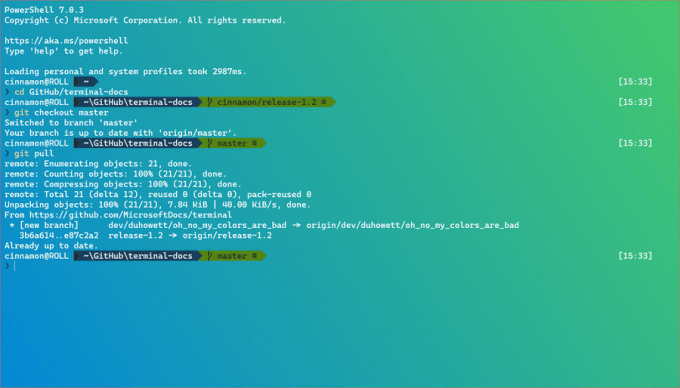
Zusätzlich zum Fokusmodus können Sie die Windows-Terminalvorschau so aktivieren, dass sie immer das oberste Fenster ist. Dies kann mit der immer oben globale Einstellung sowie eine Tastenbelegung über die toggleAlwaysOnTop Befehl.
Diese sind standardmäßig nicht gebunden.
// Globale Einstellung. "alwaysOnTop": true // Tastenbelegung. { "command": "toggleAlwaysOnTop", "keys": "alt+shift+tab" }
Neue Tastenkombinationsbefehle wurden hinzugefügt, um Ihnen mehr Flexibilität bei der Interaktion mit Ihrem Terminal zu geben.
Tabfarbe einstellen
Sie können die Farbe Ihres fokussierten Tabs mit dem setTabColor Befehl. Dieser Befehl verwendet die Farbe -Eigenschaft, um zu definieren, welche Farbe Sie möchten, die eine Farbe im Hex-Format akzeptiert, z. B. #rgb oder #rrggbb.
Dieser Befehl ist standardmäßig nicht gebunden.
{ "command": { "action": "setTabColor", "color": "#ffffff" }, "keys": "ctrl+a" }
Tab-Farbauswahl öffnen
Ein neuer Befehl wurde hinzugefügt, mit dem Sie das Registerkarten-Farbauswahlmenü öffnen können. Dies kann mit der openTabColorPicker Befehl. Wenn Sie eine Registerkarte mit der Maus einfärben möchten, können Sie mit der rechten Maustaste auf die Registerkarte klicken, um auf die Farbauswahl zuzugreifen.
Dieser Befehl ist standardmäßig nicht gebunden.
{ "command": "openTabColorPicker", "keys": "ctrl+b" }
Registerkarte umbenennen
Sie können die fokussierte Registerkarte mit der umbenennen Tab umbenennen Befehl (danke Gadget6!). Sie können auch mit der rechten Maustaste oder einem Doppelklick auf die Registerkarte klicken, um sie umzubenennen.
Dieser Befehl ist standardmäßig nicht gebunden.
{ "command": "renameTab", "keys": "ctrl+c" }
Retro-Terminaleffekte umschalten
Sie können die Retro-Terminal-Effekte umschalten, die dem Text Scanlines und ein Leuchten hinzufügen, mit der toggleRetroEffect Befehl. Dies ermöglicht die experimentell.retroTerminalEffect Profileinstellung.
Dieser Befehl ist standardmäßig nicht gebunden.
{ "command": "toggleRetroEffect", "keys": "ctrl+d" }
Cascadia-Code hat jetzt Schriftstärken. Sie können diese Schriftstärken in der Windows Terminal-Vorschau aktivieren, indem Sie die Schriftgewicht Profileinstellung. Ein großes Lob geht an unseren Schriftdesigner Aaron Bell dafür, dass dies geschieht!
"fontWeight": "leicht"

Die Befehlspalette ist fast vollständig! Das Team bügelt derzeit noch ein paar weitere Fehler aus, aber wenn Sie damit spielen möchten, können Sie dies hinzufügen Befehlspalette Befehl an Ihre Tastenbelegung und rufen Sie ihn über Ihre Tastatur auf. Wenn Sie Fehler finden, archivieren Sie diese bitte auf der GitHub-Repository!
Dieser Befehl ist standardmäßig nicht gebunden.
{ "command": "commandPalette", "keys": "ctrl+shift+p" }
Die Entwickler haben aktiv an der Benutzeroberfläche der Einstellungen gearbeitet und ein Design eingegrenzt. Das Design ist unten abgebildet und die Spezifikation ist zu finden Hier.
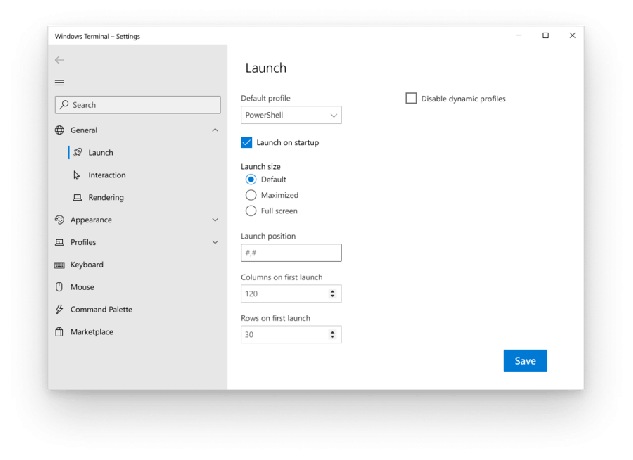
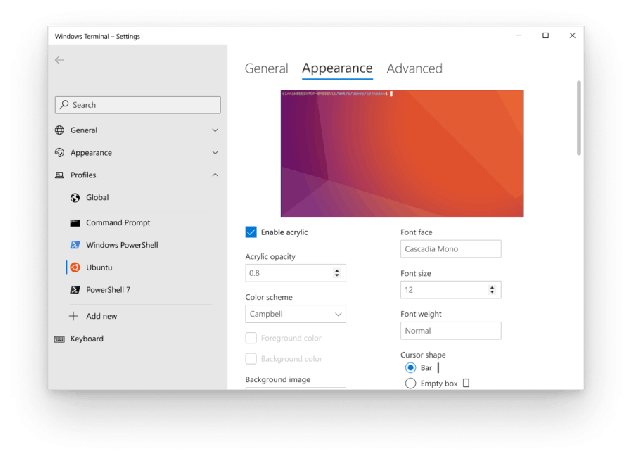
- Sie können jetzt verwenden
nicht,sp, undftals Befehlszeilenargumente für neue Registerkarte, geteiltes Fenster bzw. Fokusregister. - Die App hat jetzt die richtigen Logos für den Modus mit hohem Kontrast.
- Es gibt jetzt Warnungen für das Einfügen großer Textmengen und Text mit mehreren Zeilen. Weitere Informationen zum Deaktivieren dieser Warnungen finden Sie auf der Dokumentseite für globale Einstellungen.
- Du kannst jetzt laufen
wtals Administrator aus dem Ausführen-Dialog mit Strg+Umschalt+Eingabe. - Das Drucken großer Textmengen in WSL ist 20 % schneller.
- Das Terminal scrollt bei Ausgabe nicht mehr nach unten, wenn Sie nach oben scrollen oder eine Auswahl haben.
- Die Pseudokonsole leitet jetzt Farben und Stile, die von Anwendungen ausgegeben werden, mit höherer Wiedergabetreue weiter, wodurch die Farbdarstellung erheblich verbessert wird.
Notiz: Wenn Sie bei der Verwendung von PowerShell unerwartete schwarze Balken sehen, besuchen Sie die Fehlerbehebungsseite auf der docs-Seite.
Laden Sie die Windows-Terminal-Vorschau herunter
Microsoft startet auch einen Vorschaukanal von Windows Terminal. Wenn Sie gerne an der Entwicklung von Windows Terminal beteiligt sind und die neuesten Funktionen sofort nach der Entwicklung nutzen, können Sie die App-Vorschauversion von der Microsoft Store oder von der GitHub-Veröffentlichungsseite. Windows Terminal Preview wird ab Juni 2020 monatlich aktualisiert.
Laden Sie Windows Terminal Stable herunter
Sie können Windows Terminal von der herunterladen Microsoft Store oder von der GitHub-Veröffentlichungsseite.


